来源:小编 更新:2024-09-23 01:27:58
用手机看

在电脑使用过程中,系统备份和恢复是每个用户都需要面对的问题。Widows 7 镜像系统作为一种高效的备份与恢复工具,受到了广大用户的青睐。本文将详细介绍 Widows 7 镜像系统的相关知识,帮助您更好地了解和使用这一功能。


Widows 7 镜像系统,顾名思义,是指将 Widows 7 操作系统的整个状态(包括系统文件、应用程序、用户数据等)制作成一个镜像文件。这个镜像文件可以用于系统备份、恢复、迁移等操作,具有以下特点:
完整备份:镜像文件包含了系统中的所有数据,确保在恢复时能够恢复到原始状态。
快速恢复:在系统出现问题时,可以通过镜像文件快速恢复系统,节省时间和精力。
灵活迁移:可以将镜像文件迁移到其他电脑上,实现系统跨机迁移。


创建 Widows 7 镜像系统需要使用专门的工具,以下以 Widows 7 自带的“备份和还原”功能为例,介绍创建镜像系统的步骤:
点击“开始”按钮,选择“控制面板”。
在控制面板中,点击“系统和安全”,然后点击“备份和还原”。
在“备份和还原”窗口中,点击“创建系统映像”。
选择要保存镜像的硬盘,点击“下一步”。
选择需要备份的驱动器,点击“下一步”。
确认备份设置,点击“开始备份”。


当系统出现问题时,可以使用 Widows 7 镜像系统进行恢复。以下以 Widows 7 自带的“系统映像恢复”功能为例,介绍恢复系统的步骤:
启动电脑,进入 BIOS 设置,将启动顺序设置为从光盘或 USB 设备启动。
插入包含镜像文件的光盘或 USB 设备,重启电脑。
进入 Widows 7 系统映像恢复界面,选择要恢复的镜像文件。
按照提示操作,完成系统恢复。
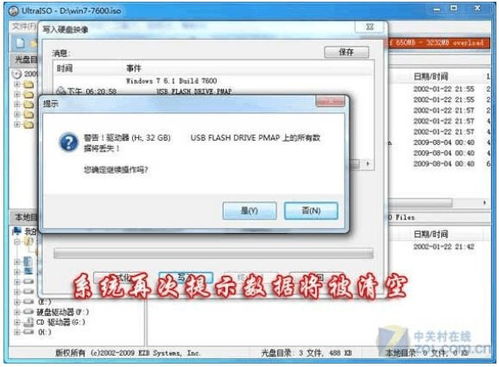

在使用 Widows 7 镜像系统时,需要注意以下几点:
定期备份:为了确保数据安全,建议定期创建系统镜像。
存储介质选择:选择可靠的存储介质存储镜像文件,如光盘、USB 设备等。
备份文件管理:定期检查备份文件,确保其完整性和可用性。

Widows 7 镜像系统是一款功能强大的备份与恢复工具,可以帮助用户轻松应对系统故障。通过本文的介绍,相信您已经对 Widows 7 镜像系统有了更深入的了解。在实际使用过程中,请根据自身需求选择合适的备份和恢复方案,确保数据安全。